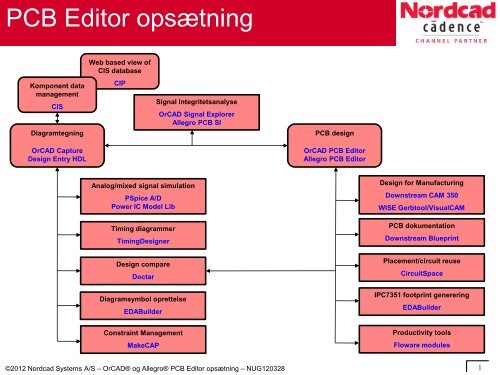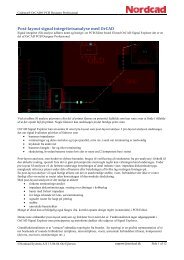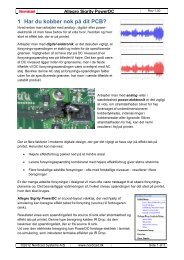Allegro PCB Editor og OrCAD PCB Designer ... - Nordcad
Allegro PCB Editor og OrCAD PCB Designer ... - Nordcad
Allegro PCB Editor og OrCAD PCB Designer ... - Nordcad
You also want an ePaper? Increase the reach of your titles
YUMPU automatically turns print PDFs into web optimized ePapers that Google loves.
<strong>PCB</strong> <strong>Editor</strong> opsætning<br />
Komponent data<br />
management<br />
CIS<br />
Diagramtegning<br />
<strong>OrCAD</strong> Capture<br />
Design Entry HDL<br />
Web based view of<br />
CIS database<br />
CIP<br />
Anal<strong>og</strong>/mixed signal simulation<br />
PSpice A/D<br />
Power IC Model Lib<br />
Timing diagrammer<br />
Timing<strong>Designer</strong><br />
Design compare<br />
Doctar<br />
Diagramsymbol oprettelse<br />
EDABuilder<br />
Constraint Management<br />
MakeCAP<br />
Signal Integritetsanalyse<br />
<strong>OrCAD</strong> Signal Explorer<br />
<strong>Allegro</strong> <strong>PCB</strong> SI<br />
©2012 <strong>Nordcad</strong> Systems A/S – <strong>OrCAD</strong>® <strong>og</strong> <strong>Allegro</strong>® <strong>PCB</strong> <strong>Editor</strong> opsætning – NUG120328<br />
<strong>PCB</strong> design<br />
<strong>OrCAD</strong> <strong>PCB</strong> <strong>Editor</strong><br />
<strong>Allegro</strong> <strong>PCB</strong> <strong>Editor</strong><br />
Design for Manufacturing<br />
Downstream CAM 350<br />
WISE Gerbtool/VisualCAM<br />
<strong>PCB</strong> dokumentation<br />
Downstream Blueprint<br />
Placement/circuit reuse<br />
CircuitSpace<br />
IPC7351 footprint generering<br />
EDABuilder<br />
Productivity tools<br />
Floware modules<br />
1
Hvilke opsætninger<br />
• Stier<br />
– Biblioteker<br />
– Scripts <strong>og</strong> makroer<br />
– Technol<strong>og</strong>y filer<br />
– Ekstra rapporter<br />
– Direktorier til output, rapporter mv.<br />
• Shortcuts<br />
– Tastatur <strong>og</strong> scroll knap<br />
• Bruger definerede pr<strong>og</strong>rammer<br />
– Skill filer (.il)<br />
• Generelle opsætninger af <strong>PCB</strong> <strong>Editor</strong><br />
– Ikke job (.brd) relaterede<br />
– Fullscreen cursor<br />
– Autosave<br />
– Output standarder (gerber <strong>og</strong> drill format)<br />
• Menuer<br />
– Nye menuer, tilføje menu punkter mv.<br />
• Opsætninger foretages via environment editoren ('enved' fra Start → Kør)<br />
©2012 <strong>Nordcad</strong> Systems A/S – <strong>OrCAD</strong>® <strong>og</strong> <strong>Allegro</strong>® <strong>PCB</strong> <strong>Editor</strong> opsætning – NUG120328<br />
2
Virksomheds opsætning<br />
• Flerbruger setup<br />
– 'ALLEGRO_<strong>PCB</strong>ENV' peger på direktorie med<br />
individuel bruger opsætning<br />
– Filen skal navngives ’env’<br />
– Kopier <strong>og</strong> omdøb fra<br />
$install_dir\share\pcb\text\env_local.txt<br />
– ’allegro.ilinit’ places samme sted<br />
– 'CDS_SITE' peger på direktorie med<br />
virksomhedsopsætninger<br />
– Forventer standard direktorie struktur i denne folder<br />
– Kopier ’pcb’ direktoriet fra $install_dir\share\local<br />
– Omdøb $CDS_SITE\pcb\skill\example.ilinit til<br />
allegro.ilinit (henter .il filer i dette direktorie)<br />
– Filen ’site.env’ placeres i ’pcb’ under direktoriet<br />
– Alle sti variable peger pr. default på den relevante<br />
$CDS_SITE\pcb underfolder<br />
– Eks. psmpath = $CDS_SITE\pcb\symbols<br />
– Mange peger desuden på (.) (..\symbols) eller<br />
lignende). Check om de passer virksomheden,<br />
ellers slet dem!<br />
©2012 <strong>Nordcad</strong> Systems A/S – <strong>OrCAD</strong>® <strong>og</strong> <strong>Allegro</strong>® <strong>PCB</strong> <strong>Editor</strong> opsætning – NUG120328<br />
3
Stier<br />
DFx check opsætninger (.arl <strong>og</strong> rle)<br />
(<strong>Allegro</strong> <strong>PCB</strong> <strong>Designer</strong>)<br />
DFA opsætninger (.dfa)<br />
(<strong>Allegro</strong> <strong>PCB</strong> <strong>Designer</strong>)<br />
Dial<strong>og</strong>bokse (.form) til skill<br />
pr<strong>og</strong>rammer<br />
Menu filer (.men)<br />
Parameter filer (.prm)<br />
File → Import → Parameters<br />
Signoise modeller<br />
(.dat, .wave, .ibs, .mod, .ctl)<br />
Crosstalk tabller (.xtb)<br />
Til autorouting med <strong>PCB</strong> Router<br />
NB: Opret evt. Topol<strong>og</strong>y under<br />
direktorie til topol<strong>og</strong>y templates<br />
©2012 <strong>Nordcad</strong> Systems A/S – <strong>OrCAD</strong>® <strong>og</strong> <strong>Allegro</strong>® <strong>PCB</strong> <strong>Editor</strong> opsætning – NUG120328<br />
Device filer til 3 rd party netlist import<br />
(.txt)<br />
Extracta kommando filer (.txt)<br />
F.eks. rapporter til Tools → Reports<br />
Bitmap billeder (.bmp) til skill<br />
dial<strong>og</strong>bokse<br />
Drill legend templates (.txt)<br />
Scripts (.scr)<br />
File → Script<br />
Technol<strong>og</strong>y filer (.tcf)<br />
Visibility opsætninger (.color)<br />
Under Visibility panelet<br />
4
Menu filer<br />
• <strong>Allegro</strong>.men<br />
– Hentes ved opstart<br />
– Sti til ny menu fil kan angives som<br />
menupath<br />
– Dokumentation<br />
– Skill Reference under ’User Interface<br />
Functions’<br />
©2012 <strong>Nordcad</strong> Systems A/S – <strong>OrCAD</strong>® <strong>og</strong> <strong>Allegro</strong>® <strong>PCB</strong> <strong>Editor</strong> opsætning – NUG120328<br />
• NB: Menu'erne ændrer sig med hver ny<br />
release<br />
– Anvend <strong>Nordcad</strong> setup<br />
– Understøtter mulighed for virksomheds menu samt<br />
bruger menu<br />
5
Godt at vide <br />
• Sidste indlæsning overskriver opsætninger fra tidligere<br />
– Standard opsætning ($install_dir) – F11 = Zoom in<br />
– Bruger (ALLEGRO_<strong>PCB</strong>ENV) – F11 = Zoom fit<br />
– Brugeropsætning læses sidst<br />
– F11 = Zoom fit<br />
• Brug $ til at inkludere tidligere opsætninger af variabel<br />
– Eks.<br />
– site.env: psmpath = z:\virksomhed_symbol<br />
– Bruger env<br />
– ’psmpath = c:\bruger_symbol’ giver psmpath = c:\bruger_symbol<br />
– ’psmpath = c:\bruger_symbol $psmpath’ ~ psmpath = c:\bruger_symbol<br />
z:\virksomhed_symbol<br />
– NB: rækkefølgen af stierne er afgørende i tilfælde af navne sammenfald<br />
• Gør en variabel til readonly med<br />
– Readonly <br />
– Eks.<br />
– psmpath = $virksomhedsbibliotek<br />
– 'readonly psmpath'<br />
©2012 <strong>Nordcad</strong> Systems A/S – <strong>OrCAD</strong>® <strong>og</strong> <strong>Allegro</strong>® <strong>PCB</strong> <strong>Editor</strong> opsætning – NUG120328<br />
6
Scripts <strong>og</strong> makroer<br />
• File → Script (eller ’script’ fra kommando linien)<br />
– Angiv navn på script filen (gemmes automatisk i current directory som .scr)<br />
– Tryk på Record (Herefter optages alle kommandoer mv. der foretages)<br />
– Afslut med File → Script → Stop<br />
• Vælges ’Macro Record Mode’ optages en makro i stedet for et script<br />
– Makro’er kræver et koordinat/museklik <strong>og</strong> dette tages som<br />
udgangspunkt for afviklingen af makroen<br />
• Scripts eksekveres straks, uden at der<br />
forventes input fra brugeren<br />
• Fra kommando linien køres scripts/makroer som<br />
– ’replay ’<br />
• Shortcuts angives som<br />
– funckey x replay script_navn (dette vil resultere i at tryk på x vil afspille scriptet<br />
script_navn)<br />
• Stien til scripts (scriptpath) er opsat via Setup → User Preferences → Config_paths →<br />
scriptpath<br />
©2012 <strong>Nordcad</strong> Systems A/S – <strong>OrCAD</strong>® <strong>og</strong> <strong>Allegro</strong>® <strong>PCB</strong> <strong>Editor</strong> opsætning – NUG120328<br />
7
Scripts<br />
Step 1 - Start Script<br />
File → Script → Start<br />
Step 3 - Stop Script<br />
File → Script → Stop<br />
©2012 <strong>Nordcad</strong> Systems A/S – <strong>OrCAD</strong>® <strong>og</strong> <strong>Allegro</strong>® <strong>PCB</strong> <strong>Editor</strong> opsætning – NUG120328<br />
Step 2 – Eksekver kommandoer<br />
View → Zoom By Points<br />
Resulterende Script<br />
8
Keyboard commands<br />
• Få en liste over keyboard commands<br />
– Tools → Utilities → Keyboard<br />
commands<br />
– Vælg ’Execute’ for afvikling af kommando<br />
– Vælg ’Help’ for hjælp om kommando<br />
– Bemærk at n<strong>og</strong>le højreklik<br />
kommandoer starter med ”pop”<br />
• Skal der bruges en kommando med<br />
’via’, kan der filtreres ved at skrive<br />
– *via* ud for filter <strong>og</strong> trykke ’TAB’<br />
©2012 <strong>Nordcad</strong> Systems A/S – <strong>OrCAD</strong>® <strong>og</strong> <strong>Allegro</strong>® <strong>PCB</strong> <strong>Editor</strong> opsætning – NUG120328<br />
9
Alias <strong>og</strong> funckey<br />
• Alias <strong>og</strong> funckey er funktioner, hvor du selv kan definere shortcut taster<br />
• 2 mulige opsætninger<br />
– Indlæses via ’env’ filen/filerne når <strong>PCB</strong> <strong>Editor</strong>en startes<br />
– Indtastning i kommando linien (virker indtil <strong>PCB</strong> <strong>Editor</strong>en lukkes ned)<br />
• Alias kommandoen angiver taste tryk for en kommando, anvendes blot et enkelt<br />
b<strong>og</strong>stav, skal det efterfølges af ’retur/enter’<br />
– ’Alias m mirror’ (tildeler ’m’ til at flytte komponenter mellem lagene) her skal ’m’<br />
efterfølges af ’retur/enter’ for at få effekt<br />
• Funckey kommandoen angiver tastetryk som ikke kræver ’retur/enter’<br />
– ’funckey i zoom in’ (ved tryk på ’i’ foretages zoom in svarende til ’i’ i Capture<br />
CIS/Design Entry CIS)<br />
• Eksempler<br />
– ’funckey r iangle 90’ (tryk på ’r’ vil dreje komponenten 90 grader mod uret)<br />
– ’alias F4 oops’ (’F4’ vil undo sidste operation så længe kommandoen ikke er<br />
forladt)<br />
– ’alias F12 replay colors’ (’F12’ vil afspille et script navngivet colors.scr)<br />
©2012 <strong>Nordcad</strong> Systems A/S – <strong>OrCAD</strong>® <strong>og</strong> <strong>Allegro</strong>® <strong>PCB</strong> <strong>Editor</strong> opsætning – NUG120328<br />
10
Funckey syntaks<br />
• Syntaks: funckey <br />
• Mulighed for gruppering af op til 4 karakterer<br />
– Eks. funckey addl add line (tast b<strong>og</strong>staverne addl et af gangen)<br />
– NB: Hverken a eller d må være separate funckeys<br />
• Kæde af kommandoer<br />
– Adskil med semikolon (;)<br />
– Angiv start <strong>og</strong> slutning af kæde med apostrof (') eller gåseøjne (")<br />
• Skift mellem liste af værdier<br />
– Sett<strong>og</strong>gle [værdi1] [værdi2] … [værdi n]<br />
– Eks. funckey e 'sett<strong>og</strong>gle edit etchedit placementedit generaledit; $edit; echo<br />
"T<strong>og</strong>gle EDIT Mode"'<br />
– Tryk på ’e’ vil skifte mellem de forskellige application modes<br />
– Har du stadig ikke helt styr på application modes, så se e-SERVICE nr. 81<br />
på www.nordcad.dk<br />
– Echo anvendes til at skrive en kommentar i kommando vinduet<br />
• Vigtige kommandoer<br />
– 'prepopup' er højreklik popup menu<br />
– '-cursor' angiver den nuværende cursor position<br />
©2012 <strong>Nordcad</strong> Systems A/S – <strong>OrCAD</strong>® <strong>og</strong> <strong>Allegro</strong>® <strong>PCB</strong> <strong>Editor</strong> opsætning – NUG120328<br />
11
Sådan finder du kommandoen!<br />
• Skriv 'scriptmode +echo' i kommando linien<br />
• Nu vil alle handlinger skrives til kommando prompten <strong>og</strong> kan nemt omsættes til<br />
shortcuts<br />
– Brug teknikker fra forrige slide til angivelse af funckeys<br />
• Et par eksempler på shortcuts til<br />
– funckey " " "pop bbdrill -cursor“<br />
– Tryk på ‘spacebar’ for at indsætte en via ved musecursor under routing<br />
– Snap to object<br />
– funckey f "prepopup;pop dyn_option_select 'Snap pick to@:@Figure'“<br />
– f er snap til figure (drill eller test punkt)<br />
– funckey i "prepopup;pop dyn_option_select 'Snap pick to@:@Intersection'"<br />
– i er snap til intersection (center på 2 streger der krydser hinanden)<br />
– funckey c "prepopup;pop dyn_option_select 'Snap pick to@:@Arc/Circle<br />
Center'“<br />
– c er snap til center af circel<br />
– funckey v "prepopup;pop dyn_option_select 'Snap pick to@:@Via'“<br />
– v er snap til via<br />
©2012 <strong>Nordcad</strong> Systems A/S – <strong>OrCAD</strong>® <strong>og</strong> <strong>Allegro</strong>® <strong>PCB</strong> <strong>Editor</strong> opsætning – NUG120328<br />
12
©2012 <strong>Nordcad</strong> Systems A/S – <strong>OrCAD</strong>® <strong>og</strong> <strong>Allegro</strong>® <strong>PCB</strong> <strong>Editor</strong> opsætning – NUG120328<br />
13
Opsætninger i template<br />
• Standarder, der (kan) følge jobbet<br />
– Constraints<br />
– Farver<br />
– Shape settings<br />
– Route settings<br />
– Add connect<br />
– Slide<br />
– Gloss<br />
– Move<br />
– Default Grids<br />
– Display<br />
– Text sizes<br />
• Højre klik → Quick utilities → Design Parameters, eller fra<br />
menuen<br />
• Kan importeres/eksportes via File → Import/Export →<br />
Parameters<br />
©2012 <strong>Nordcad</strong> Systems A/S – <strong>OrCAD</strong>® <strong>og</strong> <strong>Allegro</strong>® <strong>PCB</strong> <strong>Editor</strong> opsætning – NUG120328<br />
14
Fine tune options for Route<br />
• Angiv standard værdier ved anvendelse af bl.a. route funktioner<br />
– Angiv om options skal vises i options panelet<br />
TIP: Skjulte settings kan<br />
stadig ændres via højre<br />
klik popup menu.<br />
©2012 <strong>Nordcad</strong> Systems A/S – <strong>OrCAD</strong>® <strong>og</strong> <strong>Allegro</strong>® <strong>PCB</strong> <strong>Editor</strong> opsætning – NUG120328<br />
15